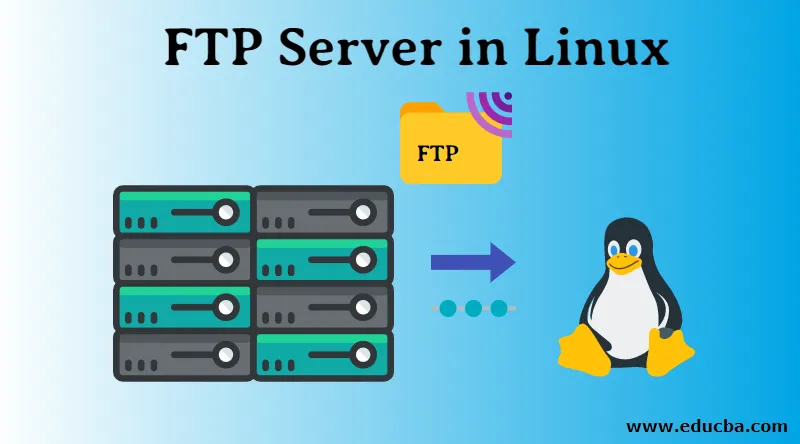
Introdução ao servidor FTP no Linux
Neste artigo, aprenderemos brevemente sobre servidores FTP no Linux, uso e instalação. Para simplificar, o FTP é um protocolo da Internet usado para transmitir arquivos pela Internet / rede do computador de origem para o destino. FTP significa "File Transfer Protocol"
Basicamente, o servidor FTP usa uma arquitetura cliente-servidor para transferir arquivos. O servidor FTP é um aplicativo de software que usa o File Transfer Protocol para compartilhar arquivos pela Internet entre o cliente e a máquina host. Aqui temos duas máquinas, o usuário final, que é uma máquina host local e um Destino, que é um host remoto. Ambas as máquinas têm o mesmo software de aplicativo de servidor FTP em execução.
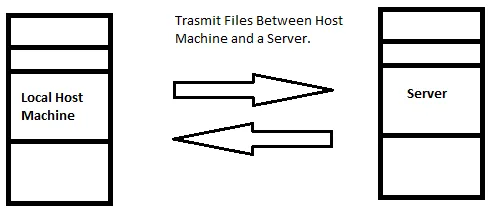
A transmissão de arquivos de tipo de servidor FTP tem muitas de suas vantagens, como
- Ele permite transferir várias quantidades de arquivos e diretórios / pastas.
- No caso de Conexão interrompida, seu arquivo não será perdido. Em vez disso, você poderá retomar a transferência onde caiu.
- FTP é mais rápido que HTTP
- E, finalmente, você pode agendar uma transferência de arquivos.
Com as vantagens mencionadas acima, o FTP tem algumas desvantagens:
- Basicamente, a transferência de vários arquivos em uma instância, simultaneamente, resultará na adição de arquivos posteriores em uma fila e não no upload de todos os arquivos no mesmo momento.
- Poucos pontos de segurança, como o simples ataque de força bruta, qualquer pessoa de fora pode obter acesso.
- Suas credenciais de login, como Nome de usuário e Senhas, são enviadas em formato de texto não criptografado.
- Com fácil acesso, uma pessoa inexperiente e iniciante pode (acidentalmente) acabar com o FTP ou qualquer outra ação importante com facilidade.
Os dois tipos de conexões
A conexão é um relacionamento simples adquirido entre dois pontos. No FTP, temos duas conexões básicas, para começar, Control Connection e Data Connection.
- Conexão de controle: Esta é uma conexão inicial que é estabelecida assim que as credenciais de login são enviadas e uma das portas 20 ou 21 do TCP é aberta.
- Conexão de dados: Esta é uma última conexão estabelecida para uma finalidade específica de transferência de dados.
Juntamente com dois tipos de conexões, o FTP funciona em dois modos diferentes, FTP ativo e passivo. Esses modos dependem de quem inicia a conexão de dados, cliente ou servidor.
No modo ativo: o servidor inicia a conexão de dados e o cliente escuta uma porta aleatória para conexões de dados de entrada do servidor.
No modo passivo: o cliente inicia a conexão de dados enviando os dados e o servidor escuta.
Avançando, aprenderemos como instalar o Aplicativo de Software para Servidor FTP em uma máquina com um sistema operacional Linux. Aqui, usaremos o “VSFTPD”, que é um servidor FTP para sistemas tipo Unix, é licenciado sob a GNU General Public License e suporta IPv6 e SSL. Ele também suporta FTPS, que é a comunidade estendida de FTP com segurança. VSFTPD é a sigla de “Very Secure File Transfer Protocol Daemon”. O VSFTPD é um servidor FTP padrão para sistemas operacionais baseados em Unix como as distribuições Linux Ubuntu, Fedora, CentOS e RHEL.
Vamos começar com a instalação do VSFTPD.
Recomendado: antes de iniciar o processo de instalação de qualquer ferramenta / software em qualquer sistema baseado em Unix, é recomendável acionar um comando de atualização.

Processo Adicional : Para uma explicação simples, agora executaremos uma consulta simples “apt-get install” para instalar o aplicativo VSFTPD, depois continuaremos editando o arquivo .conf com as definições de configuração e, finalmente, iniciaremos o servidor VSFTPD.
Etapas para instalar o aplicativo VSFTPD
Etapa 1: Instalação
Com base no tipo de distribuição do Linux que você está usando, o comando para instalação pode variar.
Para sistemas Linux / Debian baseados em Linux, você pode instalar o VSFTPD tão simples quanto executar o seguinte comando:
sudo apt-get install vsftpd
Para Red Hat / CentOS: execute o seguinte comando
yum install vsftpd
Dica: Caso tenha ocorrido um erro em relação às dependências não atendidas com o Ubuntu, basta disparar um comando “sudo apt-get –f install” simples, que resolverá o problema e, em seguida, prossiga com a instalação.
Etapa 2: Configuração
A partir daqui, configuraremos o arquivo para o Ubuntu. O arquivo de configuração está na pasta / etc / vsftpd /.
* Nota: No arquivo de configuração, as alterações podem estar na forma de adicionar uma linha, modificar uma existente ou descomentar uma linha.
Mas antes de editar as alterações padrão, faremos uma cópia do original. Execute o comando abaixo.
Sudo cp /etc/vsftpd.conf /etc/vsftpd.conf.copy

Agora que temos uma cópia do original, vamos fazer algumas alterações na configuração. Abra o arquivo de configuração executando o comando abaixo.
Sudo nano /etc/vsftpd.conf

| anonymous_enable = NO | Desativar o login anônimo padrão |
| local_enable = YES | Permitir logins locais. |
| write_enable = YES | Permissão para permitir comandos FTP |
| chroot_local_user = SIM | Permitir que usuários locais acessem arquivos. |
| userlist_enable = YES0 | Carregará os nomes de usuário |
| userlist_file = / etc / vsftpd.userlist | Armazena os nomes de usuário |
| userlist_deny = NO | |
| tcp_wrappers = SIM | Ativar wrappers TCP |
Acima estão as alterações, que devem ser feitas no arquivo vsftp.conf. Além das alterações listadas acima, pode haver alterações necessárias de acordo com o seu sistema.
Agora, salve as alterações e feche o arquivo. Depois que as alterações forem salvas e o arquivo for fechado, reiniciaremos os serviços VSFTPD para que as alterações entrem em vigor. Execute o seguinte comando:
systemctl restart vsftpd

Até esse momento, instalamos o VSFTPD com êxito, fizemos as alterações necessárias no arquivo de configuração e pressionamos o botão reiniciar.
Agora vamos verificar os comandos básicos para usar o FTP.
- Um dos comandos básicos e mais úteis é: “? / Help”, que é impressão de informações básicas, para começar.
- aberto : conecta-se a um servidor remoto.
- get : esse comando simplesmente recupera os arquivos do servidor e armazena em uma máquina local.
- dir: imprime a lista de conteúdo no diretório
* A imagem abaixo exibe a saída da consulta de ajuda
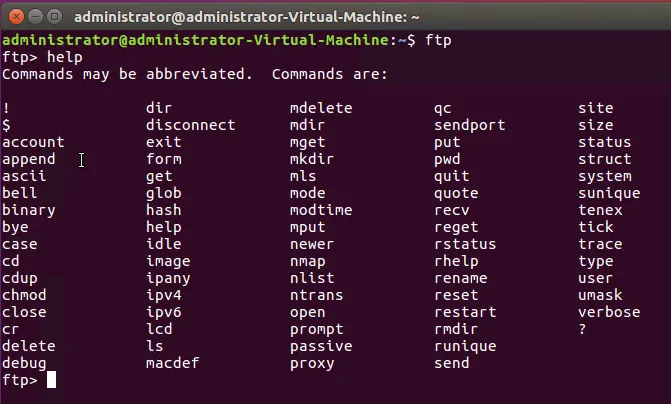
- fechar / desconectar: ambos são usados para finalizar a sessão FTP.
- exit encerra a sessão FTP e sai.
- ls: imprime a lista de conteúdo no diretório sobre o servidor.

- delete : exclui um arquivo.
- mdelete : exclui vários arquivos.
Acima mencionados estão os comandos básicos de FTP para Linux, se você precisar de mais comandos, use o comando "help" para obter a lista.
Conclusão
O FTP é a maneira mais simples de transferir arquivos pela rede, mas possui suas próprias falhas de segurança, os comandos do FTP são semelhantes aos comandos do Terminal Unix, o FTP vem com seus prós e contras, opera em duas conexões básicas. Para concluir, entendemos o que é um servidor FTP, aprendemos suas vantagens e desvantagens, o procedimento passo a passo para sua instalação em um Ubuntu Linux e tentamos alguns de seus comandos básicos.
Artigos recomendados
Este foi um guia para o servidor FTP no Linux. Aqui discutimos uma introdução ao servidor FTP no Linux, dois tipos de conexões e etapas para instalar o aplicativo VSFTPD. Você também pode ler nossos artigos para saber mais.
- O que é Raid no Linux?
- O que é FTP?
- O que é o Linux?
- Comandos FTP
- FTP vs SFTP | Principais diferenças
- O que é IPv6?
- Guia para os principais operadores Linux